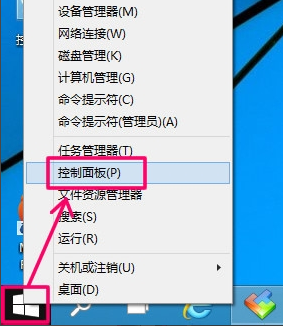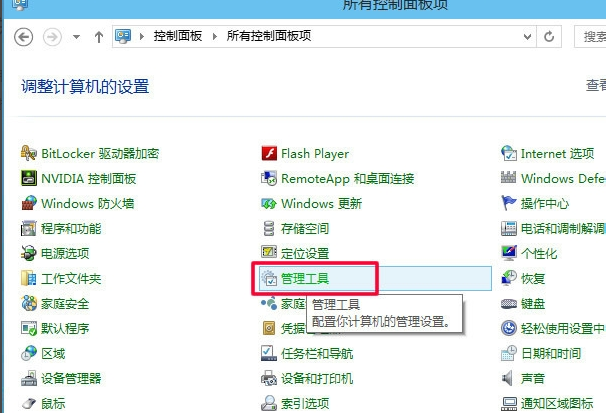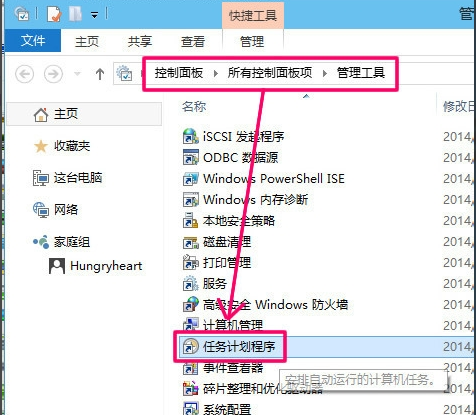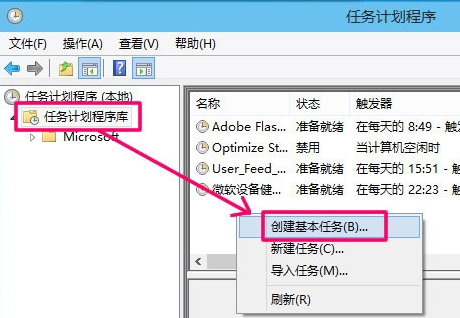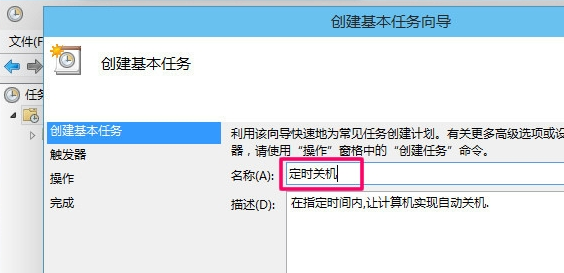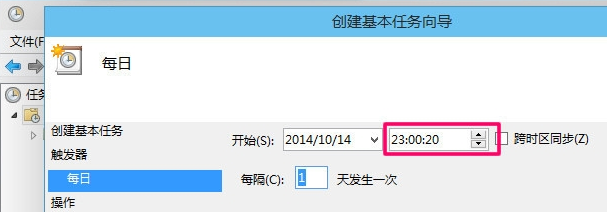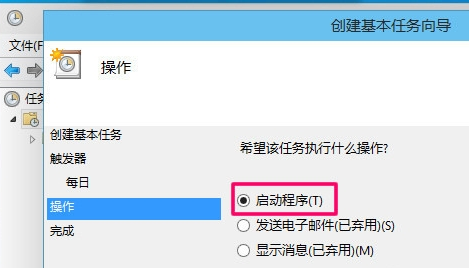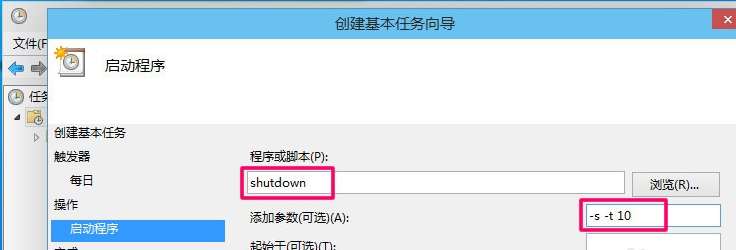老司机教你电脑怎么设置自动关机
自动关机是计算机的一个命令。有windows的自动关机,嵌入式系统手机系统的自动关机。手机自动关机我们都会设置,那么电脑怎么设置自动关机呢?今天,小编就给大家介绍一下电脑自动关机的设置方法
电脑自动关机怎么设置呢?小编询问了很多朋友,发现都不会设置电脑定时关机方法。设置电脑自动关机真的那么难吗?小编拜访了各大网林高手,终于找到了设置电脑关机的方法,今天,小编就告诉你如何设置电脑自动关机
方法一、
1、右键开始菜单,选择打开控制面板
自动关机系统软件图解1
2、在控制面板打开管理工具
电脑设置自动关机系统软件图解2
3、再打开管理工具的计划任务程序
电脑怎么定时关机系统软件图解3
4、点击计划任务程序库,在右边空白位置右键选择[创建基本任务]
电脑设置自动关机系统软件图解4
5、然后为任务命名,取一个便于记忆的名称
电脑设置自动关机系统软件图解5
6、运行频率选择每天
电脑自动关机怎么设置系统软件图解6
7、开始时间,也就是运行命令的时间.因为可以马上执行,所以就设置为你想关机的时刻.
电脑自动关机怎么设置系统软件图解7
8、执行操作选择[启动程序],因为我们需要执行命令
自动关机系统软件图解8
9、程序就填shutdown命令,参数就设置成-s -t 10,意为23点后的10秒执行关机.
电脑怎么定时关机系统软件图解9
10、设置完成后,任务就存在于列表中了
电脑自动关机怎么设置系统软件图解10
以上就是电脑设置自动关机的方法了,赶紧来试试吧
热门教程
Win10视频不显示缩略图怎么办?
2笔记本Win7系统屏幕变小两侧有黑边怎么解决?
3Win11安卓子系统安装失败
4Win7旗舰版COM Surrogate已经停止工作如何解决?
5Win10如何强制删除流氓软件?Win10电脑流氓软件怎么彻底清除?
6Win10总提示已重置应用默认设置怎么解决?
7Windows11打印机驱动怎么安装?Windows11打印机驱动安装方法分享
8Win11开始菜单怎么样设置在左下角?Win11开始菜单移至左下角步骤
9Win11怎么打开注册表 Win11系统注册表的打开方法介绍
10如何在Win11正式版中创建虚拟桌面?Win11正式版创建虚拟桌面的方法
装机必备 更多+
重装教程
大家都在看
电脑教程专题 更多+